
|
クローンを検出
|
形状が類似または同一のすべての部品を検出し、(CAD からインポートされたインスタンスではない場合)インスタンスを作成します。詳細については、『[クローンの検出]タブ』を参照してください。 |

|
形状をマージします
|
選択したアクターのすべての形状を新規アクターにマージします。アセンブリ ツリー内の最も低い共通の親の下に新規(マージ済み)アクターが表示されます。選択項目がない場合、シーン全体がアセンブリ ルートの下にマージされます。
マージによってアクターの数が減るため、パフォーマンス(アニメーション スピード、ロード時間および保存時間)が向上します。
|

|
色で形状をマージします
|
同じ色の形状のみがマージされる以外は 形状をマージします と同じです。 と同じです。 |

|
マージ モードでアニメーションを保持します
|
マージの際アニメーションを保持します。Composer は、(アクターとその親のアセンブリについて)キーが同じアクターのみマージします。このオプションの選択が解除されると、Composer はキーを確認せずにアクターをマージします。この操作でアニメーションが中断する可能性があります。
|

|
形状を展開します
|
選択した形状アクターのフェースを展開します。たとえば、異なるフェースの色やテクスチャを適用する部品を展開します。 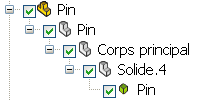 | 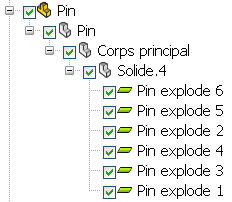 | | コマンド実行前 | の実行後 |
|

|
色で形状を展開します
|
色で形状を展開します。 |

|
形状を更新します
|
CAD ファイルから選択したアクターを更新します。このコマンドで、形状の変更の更新、新規アクターの追加、古いアクターの削除が行われます。メタプロパティの更新とアクターの相対位置の変更は行われません。
アクティブ ドキュメントのアクターとファイル間の関連付けは、アクター名に基づいたアクター ID によって行われます。ID が変更された場合、形状を更新することはできません。
選択されているアクターが 1 つだけで、別の名前のファイルにアクターが 1 つある場合、形状を更新する前に確認メッセージが表示されます。
部品にインスタンスがあると、すべてのインスタンスが更新されます(すべて同じ参照を共有しているためです)。インスタンスが 1 つのみの場合置き換えはできません。
|

|
ジオメトリをコピー
|
選択したアクターの形状とプロパティをコピーして、新しいインスタンス(クローン)を作成します。クローン名は copy of
actor_name となり、コピーされたアクターと同じ親の下のアセンブリ ツリーに表示されます。異なる親の下にクローンを作成するには、アセンブリ ツリーの アクターをコピー および アクターを貼り付ける 右クリック コマンドを使用します。『右クリック コマンド』を参照してください。 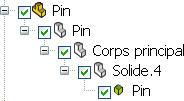 | 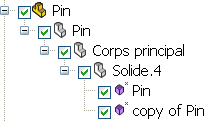 | | コマンド実行前 | の実行後 |
|

|
形状を置換
|
選択したアクターの形状(メッシュ)をモデル内の別のアクターの形状と置換します。たとえば、モデル内のねじを、別の代替スクリューに置き換えることができます。置換用のアクターの値をとる 放射度 と 光沢度 を除いて、置換されるアクターのすべてのプロパティは変化しません。すべてのビューおよびアニメーションは保持されます。形状を置換するには、置換するアクターを 1 つ以上選択し、このコマンドをクリックしてから置換用のアクターを選択します。 |

|
形状をスケール
|
選択した形状アクターをワールド座標内にスケールします。[形状をスケールします]ダイアログ ボックスを参照してください。 |

|
形状を対称化します
|
目的の地点、平面、または軸に従って、形状を対称にします。形状を複写するには、最初に形状をコピーします。 |

|
面を反転
|
方向に誤りがあるフェースの方向を変更します。アクターのレンダリングに影響する場合があります。 |

|
法線を反転
|
法線の方向を変更します。アクターのレンダリングに影響する場合があります。 |
|
プリミティブ
|
次のシンプルな形状アクターを作成します。
-
点
-
直線
-
正方形(長方形を作成するには、[プロパティ]ウィンドウ枠で[幅]または[深さ]を変更します)
-
ディスク
-
立方体
-
球
-
シリンダ
たとえば、床や壁の作成などのシーンの装飾にプリミティブを使用します。プロパティを変更し、メタプロパティをプロパティ ウィンドウ枠からプリミティブに適用できます。
|

|
Secure 3D brush
|
モデル全体の一貫性を保持しながら形状レベルで情報の精度を下げることにより、知的財産(IP)を保護します。詳しくは、[Secure 3D Brush]ダイアログ ボックスを参照してください。 |